经验直达:
- excel如何使两列的数据相关联
- excel怎么把两列互换
- 如何用excel把两列数据分成多列显示
一、excel如何使两列的数据相关联
可以使用VLOOKUP函数进行关联,具体操作方法如下:
一、如下图,要设置A列输入部门号后,右侧B列单元格内显示DE两列对应E列的名字,这时点击D1单元格 。
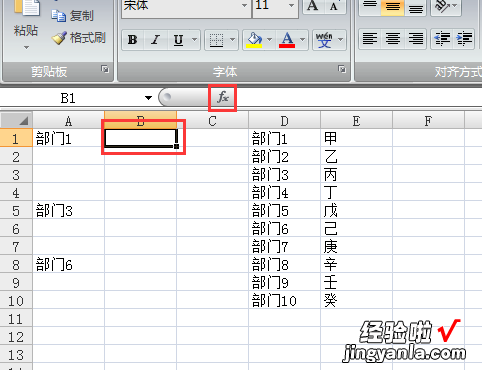
二、在D1单元格中输入公式=VLOOKUP(A1,$D$1:$E$10,2,0),点击输入按钮计算 。
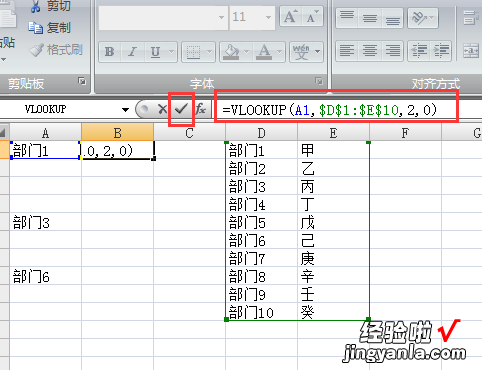
【excel怎么把两列互换 excel如何使两列的数据相关联】三、这时B1单元格可得到A1单元格在DE两列对应的E列名字,最后下拉填充 。
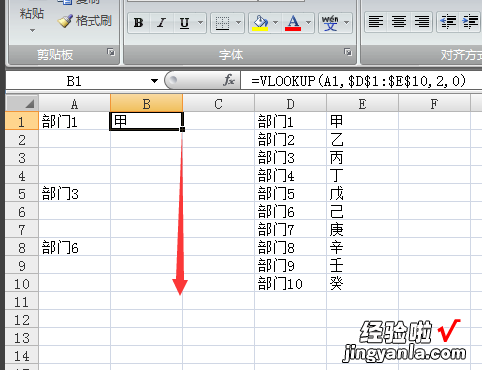
四、这时B列就会自动填充A列对应部门的名字,后期在A列输入部门后,B列对应单元格就会自动显示DE列两列对应E列的名字 。
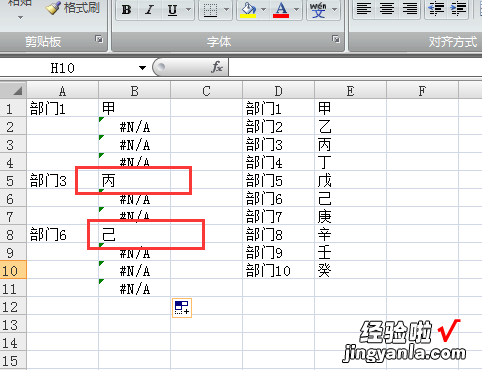
二、excel怎么把两列互换
excel把两列互换的方法如下:
工具:联想笔记本电脑e460、Windows10系统、Excel电子表格 v1.0.9.
1、选定区域,按住键盘上的shift键,并将鼠标放红色方框位置,指针变成“移动”的小图标 。
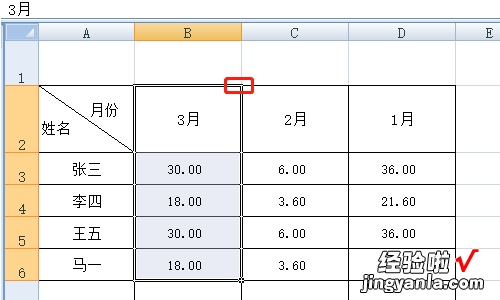
2、点击鼠标左键 , 第二列的内容拖动至第E列空白单元列表里 。
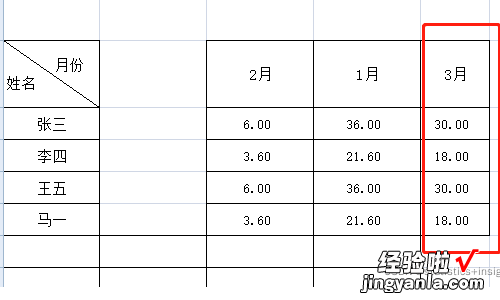
3、将第D列内容(即1月)拖至B列 。
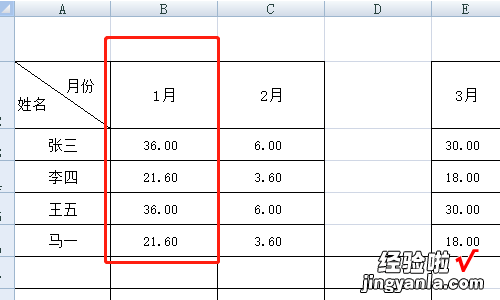
4、3再将(3月)内容拖回至D列 , 完成 。
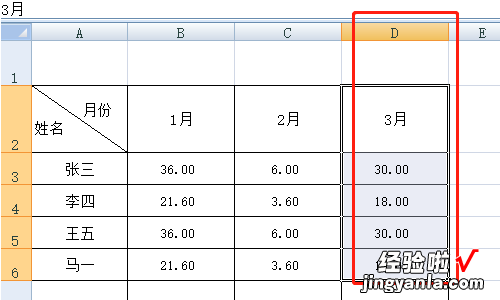
excel的特点
Excel具有很强的图表处理功能 , 可以方便地将工作表中的有关数据制作成专业化的图表 。Excel提供的图表类型有条形图、柱形图、折线图、散点图、股价图以及多种复合图表和三维图表,且对每一种图表类型还提供了几种不同的自动套用图表格式,用户可以根据需要选择最有效的图表来展现数据 。
三、如何用excel把两列数据分成多列显示
材料/工具:Excel2010
1、打开我们需要分开的数据(以下操作以歌词为例) , 全部 选中文字(Ctrl A) , 点开数据下面的菜单栏 。
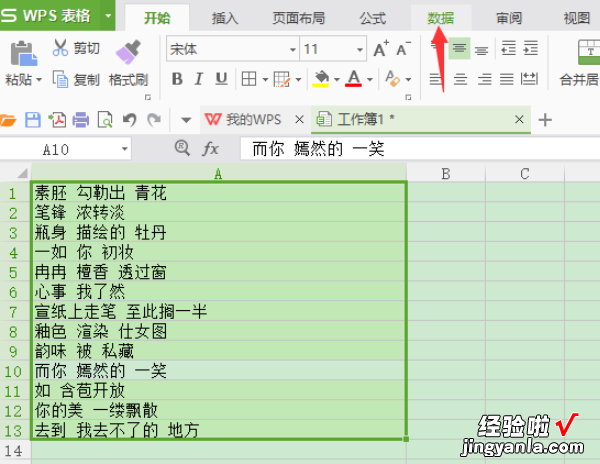
2、在菜单栏中找到“分列” 。分列:将一个单元格中的内容根据指定条件分隔成多个单独的列 。
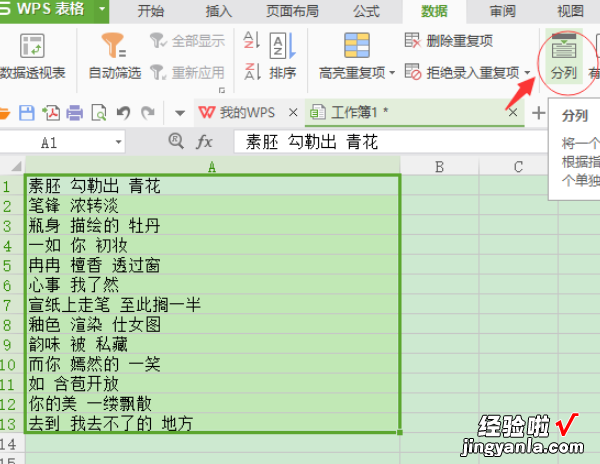
3、选择按分隔符号(分隔符号是指单元格本身就以一种方式存在例如:空格、分号等) 。
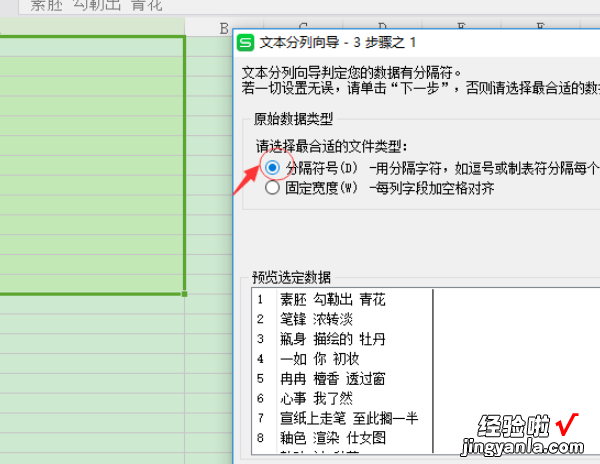
4、示例表格中的内容以空格的方式分开,所以在选择是要按照空格的方式来分列
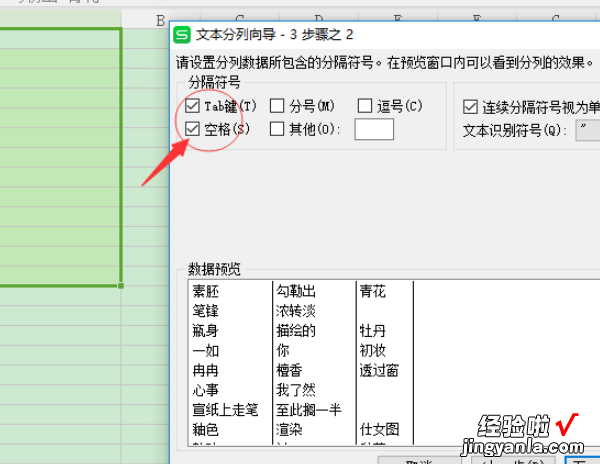
5、步骤三不需要更改,点击完成即可 。
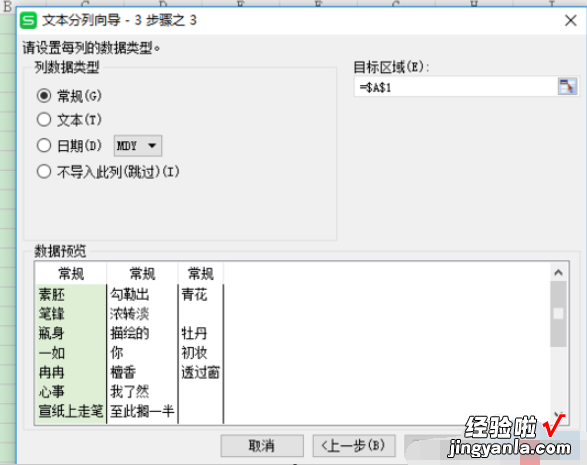
6、最终分列效果 。

